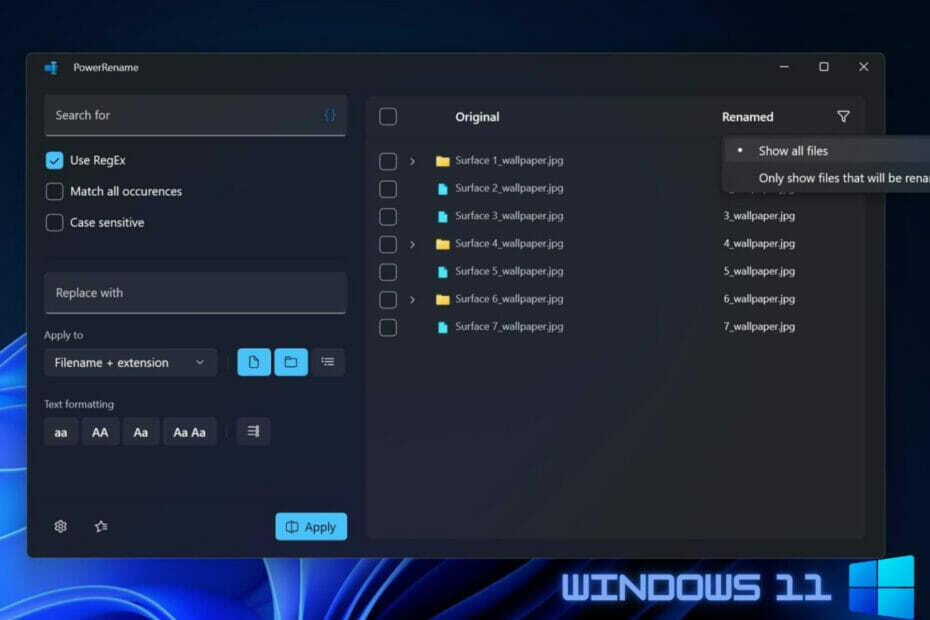A Microsoft jelenleg vizsgálja a problémát.
- Bár az UNSUPPORTED_PROCESSOR hiba javítható, ebben az esetben érdemes megvárni a hivatalos megoldást.
- A Microsoft jelenleg vizsgálat alatt áll, hogy kiderüljön, mi okozza ezt.
- Ezt a cikket folyamatosan frissítjük, mindenképpen nézze meg később.
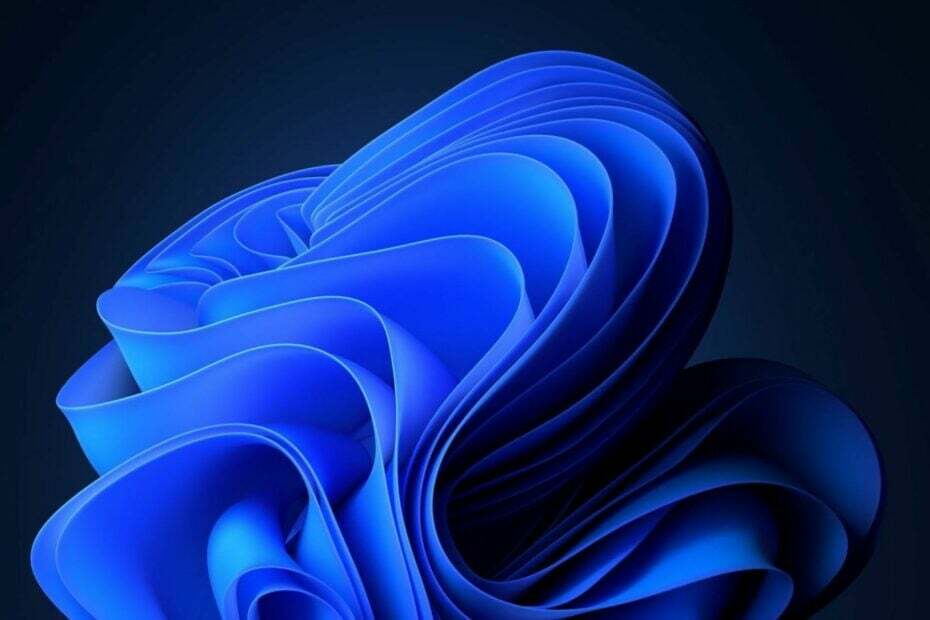
A KB5029351 ezen a héten jelent meg, és a frissítőcsomag néhány érdekességet hozott magával. Például egy új lebegtetési viselkedés lép fel, amikor a keresőmezőre kattint; Ha fölé viszi az egeret, megjelenhet egy keresődoboz.
Ezenkívül a KB5029351 az opcionális frissítések engedélyezését is lehetővé teszi, amely hatékonyan lehetővé teszi a rendszergazdák számára a havi, opcionális összesített frissítések konfigurálását a kereskedelmi Windows 11-es eszközökhöz.
De mint minden más frissítőcsomaghoz, a KB5029351-hez is tartozik egy nagy probléma: egy ismert probléma, amely a UNSUPPORTED_PROCESSOR hiba. Ezt az ismert problémát egy nappal a csomag kiadása után jelentették, és A Microsoft már elismerte.
Windows 11, 22H2 verzió; Windows 10, 22H2 verzió; Ez a probléma a Windows 11 21H2 verzióját érinti.
A Microsoft jelentéseket kapott egy olyan problémáról, amelyben a felhasználók „UNSUPPORTED_PROCESSOR” hibaüzenetet kapnak kék képernyőn a 2023. augusztus 22-én kiadott frissítések telepítése után ( KB5029351), majd indítsa újra az eszközt. KB5029351 előfordulhat, hogy automatikusan eltávolítja a rendszert, hogy a Windows a várt módon elindulhasson.
Microsoft
KB5029351 ismert problémák: Mi a teendő
Egyelőre a redmon-alapú technológiai óriás foglalkozik vele, és egyelőre nincsenek hivatalos megoldások. A Microsoft azonban arra biztat mindenkit, aki tapasztalja a problémát, hogy használja a Feedback Hub-ot, és jelentse azt.
Ezt az alábbi lépésekkel teheti meg:
- Dob Visszajelzési központ a Start menü megnyitásával és a Feedback hub beírásával, vagy a gomb megnyomásával a Windows billentyű + F
- Töltse ki a Foglalja össze visszajelzését és Magyarázd meg részletesebben mezőket, majd kattintson Következő.
- Alatt Válasszon kategóriát szakaszban kattintson a Probléma gombot, és válassza ki Telepítés és frissítés kategória. Ezután válassza ki A Windows Update letöltése, telepítése és konfigurálása alkategória. Kattintson Következő.
- Alatt Keressen hasonló visszajelzéseket szakaszban válassza ki a Csinálj új bug rádiót gombra, és kattintson Következő.
- Alatt További részletek hozzáadása szakaszban adja meg a vonatkozó részleteket.
- Bontsa ki a Hozd létre újra a problémámat dobozba és nyomja meg Felvétel megkezdése. Reprodukálja a problémát az eszközén.
- nyomja meg Állítsa le a felvételt miután elkészült. Kattints a Beküldés gomb.
A Microsoft jelenleg is vizsgálja a problémát, mi is nyomon követjük a vizsgálatot. Mindenképpen nézze meg ezt a cikket később; folyamatosan frissítjük.
Tapasztalja ezt a problémát? Tudassa velünk az alábbi megjegyzések részben.